发布时间:2023-09-18 11: 00: 00
品牌型号:MacBook Air
系统:macOS 10.13
软件版本:CrossOver for Mac 23
MacBook自带的软件和字体虽然已经足够使用,但第三方软件和自定义字体能够为用户带来更多的选择和创意。然而,很多用户可能对如何在MacBook上安装第三方软件和字体感到困惑。下面我们就一起来看看MacBook怎么安装第三方软件,MacBook怎么安装字体的相关内容。
一、MacBook怎么安装第三方软件
使用MacBook安装第三方软件有很多方法,常见的有使用虚拟机,以及使用类虚拟机软件。对比虚拟机和类虚拟机软件,虚拟机的缺点非常明显,一是虚拟机占用磁盘空间大;二是虚拟机安装过程复杂,需要一定的技术含量。类虚拟机软件,不仅安装方便,操作也非常简单。
1.虚拟机
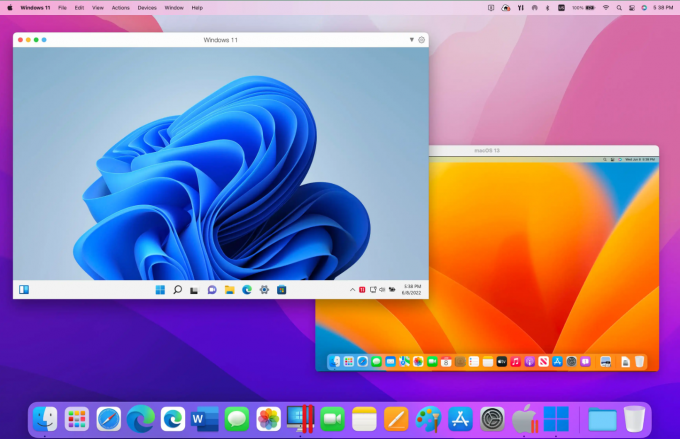
虚拟机的优点是,可以在MacBook中完整的模拟出Windows系统,通过虚拟机我们可以在MacBook中任意下载安装第三方软件。具体的安装过程,也和正常的Windows系统安装方式一样。
2.类虚拟机软件
关于类虚拟机软件,这里推荐我自己正在使用的CrossOver。

简单来说,CrossOver像是一款MacBook上的Windows应用商店,需要什么软件,可以直接通过搜索找到下载资源,然后将在MacBook运行软件所需的配置文件下载到CrossOver的【容器】中。
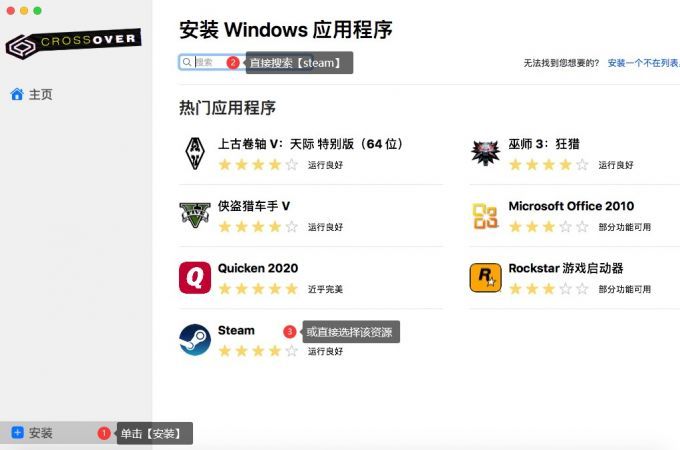
CrossOver下载第三方软件的优点,在于占用存储空间小,下载方便,无需再在MacBook中安装Windows系统。运行CrossOver安装的软件也比较方便,启动之后它可以像MacBook自身的软件一样运行。
二、MacBook怎么安装字体
CrossOver除了可以安装Windows系统软件外,还可以安装字体,下面我们来看看如何使用CrossOver在MacBook安装字体吧。
1.搜索字体
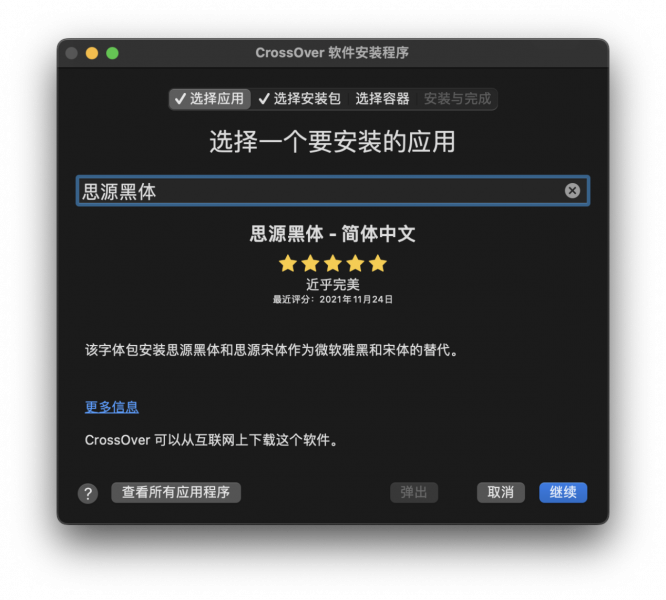
首先,启动CrossOver后,选择【安装windows应用程序】,在搜索框内输入【字体】,选择喜欢的字体,如思源字体。选中字体后,单击【继续】便能进行安装。
2.选择容器
下载安装都是自动的,无需我们操作,需要我们操作的部分,仅有选择要保存的【容器】。
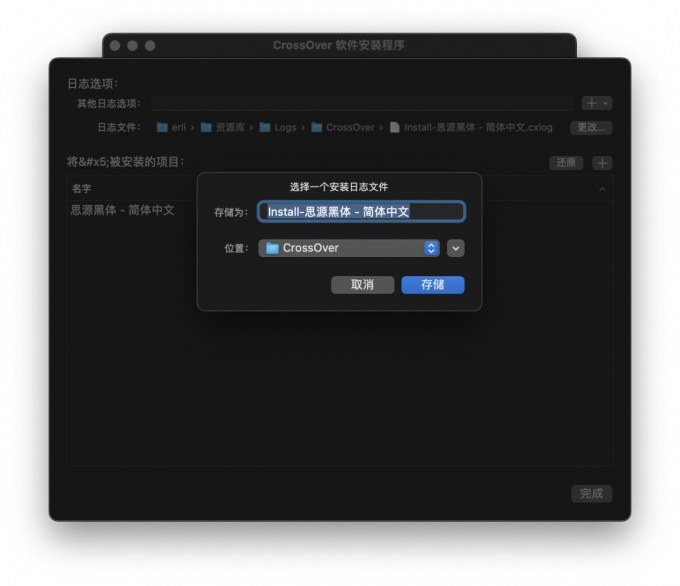
确定容器后,新字体便通过CrossOver安装完成了,字体安装完成后,该容器内的应用程序将适配新字体。
三、总结
以上便是MacBook怎么安装第三方软件,MacBook怎么安装字体的内容。使用虚拟机虽然可以在MacBook中安装第三方软件,但是占用空间大且虚拟机安装过程复杂。在MacBook安装第三方软件,我们更推荐使用类虚拟机软件CrossOver,操作简单,使用方便。同时,还可以下载不同字体,以适配下载的应用程序。更多有关CrossOver使用技巧,尽在CrossOver中文网站!
展开阅读全文
︾